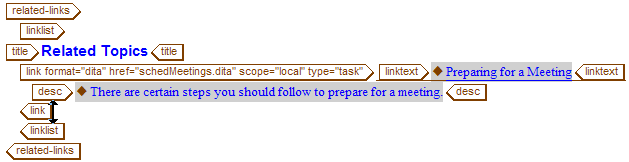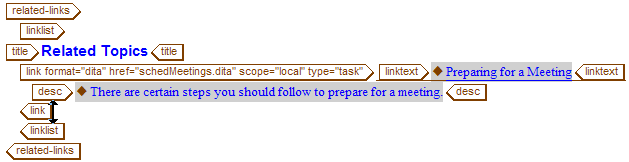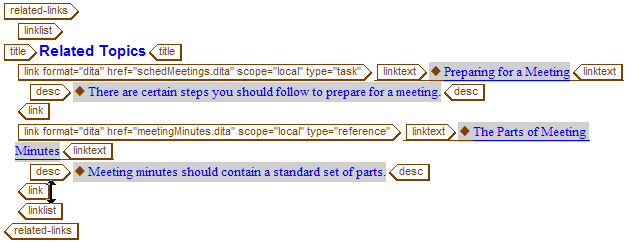增加連結
您將需要在先前練習中建立的 prodMeetings.dita、meetingsMinutes.dita、schedMeetings.dita 文件來進行此練習。
您可以在主題的 related-links 標籤中使用 DITA 連結。連結可以連結至主題或外部文件。與交叉參照不一樣,連結無法連結到主題內部的標籤。連結使用 link 標籤。
依照下列步驟來在 prodMeetings.dita 文件中新增一個相關連結節。
1. 如有必要,請開啟 Arbortext Editor 中的 prodMeetings.dita。
2. 將游標置於靠近文件結束處的關閉 conbody 標籤之後,並按 ENTER 以顯示「快速標籤」選單。
3. 按一下選單中的相關連結來將相關連結節插入文件中。
4. 使用「快速標籤」來將 linklist 標籤插入 related-links 標籤中,並將 title 標籤插入 linklist 標籤中。
5. 在 title 標籤中輸入以下文字:
相關主題
6. 將游標置於封閉的 title 標籤之後。
7. 如有必要,開啟 資源管理員,並瀏覽至您儲存在這些練習中所建立的 DITA 文件的資料夾。
8. 選取 schedMeetings.dita 主題,然後按一下插入按鈕。
資源管理員 會將連結插入到您的文件中:
請注意,Arbortext Editor 會自動將主題的標題插入至連結中來作為預覽文字。如果您不想編寫連結的文字,可以使用這些標題來作為連結文字。由於主題也有簡短說明,因此該說明也會新增到連結中。如果您不想在文件中使用自動插入的文字,您可以在預覽文字上按一下來反白它,然後輸入編寫的連結或說明文字來取代它。
9. 也將連結新增到 meetingsMinutes.dita 主題中。
10. 儲存 prodMeetings.dita。
您完成的相關連結節看起來應該是這樣的:
如需更多資訊,請參照
Arbortext Editor 說明中的
使用與 DITA 文件的連結和
連結/Xref 標籤主題。